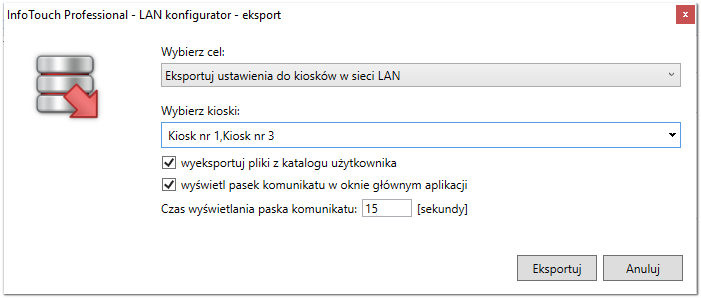Zdalne zarządzanie  Jak zarządzać kioskami w sieci lokalnej?
Jak zarządzać kioskami w sieci lokalnej?
Krok 1 - Skonfiguruj kioski
Udostępnij foldery instalacyjne we wszystkich kioskach. Następnie dodaj wszystkie kioski w programie InfoTouch LAN Configurator zainstalowanym na komputerze administratora. Informacje jak to zrobić, możesz znaleźć TUTAJ.
Krok 2 - Skonfiguruj ustawienia w programie InfoTouch LAN Configurator
Wybierz metodę konfiguracji:
- Ustawienia ręczne
- Import ustawień z pliku lub kiosku
Uwaga: Niektórych opcji np. tryb kiosk (w opcji Ustawienia ogólne) oraz ustawień systemu (w opcji Watchdog) nie można konfigurować zdalnie. Te ustawienia można skonfigurować wyłącznie lokalnie w infokiosku.
Ustawienia ręczne
Ta opcja umożliwia stworzenie ustawień od podstaw (podobnie jak w infokiosku)
Uwaga: Wszystkie dodawane pliki (np. grafiki, dokumenty) powinny być umieszczone w podkatalogu user znajdującym się w katalogu instalacyjnym programu InfoTouch LAN Configurator. Aby otworzyć ten podkatalog należy kliknąć ikonę Katalog użytkownika na górnym pasku narzędzi.
Import ustawień
Opcja umożliwia pobranie ustawień z pliku archiwum (*.itarch) lub z dowolnego kiosku w sieci lokalnej. Aby zaimportować ustawienia należy kliknąć ikonę Import z górnego paska narzędzi.
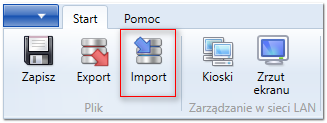
Import z pliku
W oknie LAN Configurator - import wykonaj następujące czynności:
- Jako źródło importu wybierz opcję Import z pliku
- Kliknij ikonę Przeglądaj i wybierz twój plik archiwum (*.ITARCH)
- Kliknij przycisk Importuj
Uwaga: Przed importem możesz zdecydować, czy pliki znajdujące się w katalogach aplikacji mają być usunięte.

Import z kiosku
W oknie LAN Configurator - import wykonaj następujące czynności:
- Jako źródło importu wybierz opcję Import z kiosku
- Wybierz kiosk z rozwijanej listy
- Kliknij przycisk Importuj
Uwaga: Przed importem ustawień upewnij się, że w kiosku jest uruchomiony program główny np. InfoTouch Professional.
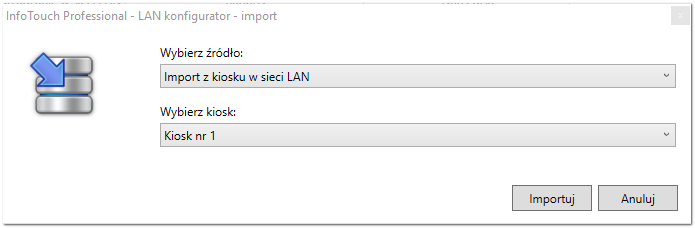
Krok 3 - Zapisz ustawienia
Kliknij ikonę Zapisz na górnym pasku narzędzi.
Krok 4 - Export ustawień
Ustawienia możesz wyeksportować do pliku archiwum (*.itarch) lub bezpośrednio do jednego, kilku lub wszystkich kiosków jednocześnie.
Aby wyeksportować ustawienia kliknij ikonę Eksport na górnym pasku narzędzi. Następnie wybierz, czy ustawienia mają być wyeksportowane do pliku archiwum, czy do kiosku/kiosków
Eksport do pliku
W oknie LAN Configurator - eksport wykonaj poniższe czynności:
- Wybierz opcję Eksport do pliku
- Kliknij ikonę Przeglądaj, wybierz lokalizację i wpisz nazwę pliku
- Kliknij przycisk Eksportuj
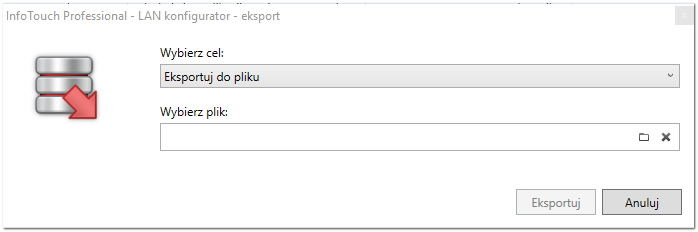
Eksport do kiosku
W oknie LAN Configurator - eksport wykonaj poniższe czynności:
- Wybierz opcję Eksportuj ustawienia do kiosków w sieci LAN
- Wybierz jeden, kilka lub wszystkie kioski
-
Zaznacz opcje dodatkowe
- czy eksportować pliki z katalogu użytkownika
- czy wyświetlić komunikat o restarcie aplikacji
- Kliknij przycisk Eksportuj
Uwaga: Przed eksportem upewnij się, że w kiosku uruchomiony jest program główny np. InfoTouch Professional